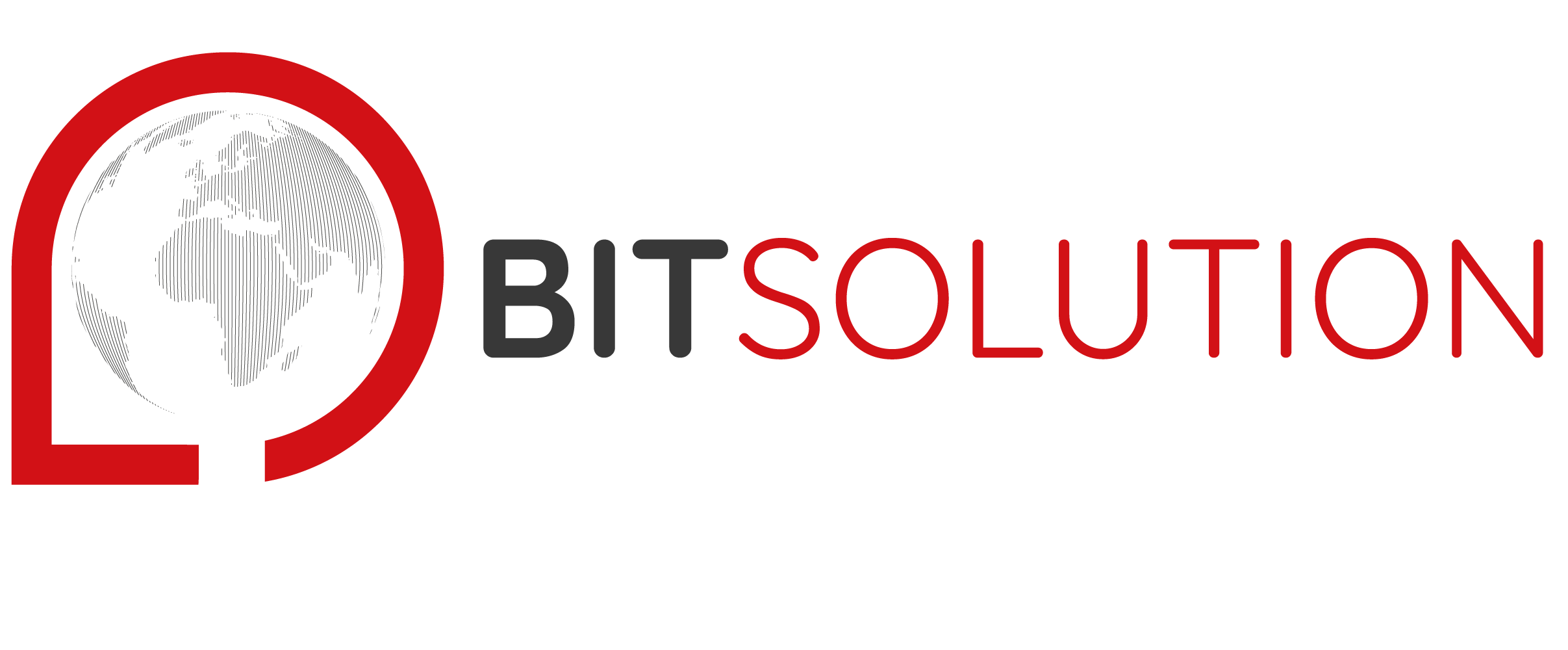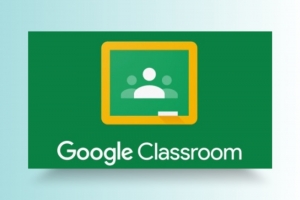C.E.O.
Come si fa ad attivare una pec - vuoi sapere come attivare una pec personale?Guarda il nostro tutorial!
Vuoi sapere come attivare una pec?
Di seguito spiegheremo come attivare PEC Aruba , raccontando passo dopo passo gli step da compiere per concludere la procedura con successo.Come attivare una pec: le istruzioni e i documenti necessari.
Come usare Classroom di Google
Come usare Classroom di Google
La tua scuola, come tutte quelle d'Italia, ha deciso di orientarsi verso l’insegnamento a distanza, tra tutti gli strumenti a disposizione, forse il piu' utilizzato è Google Classroom, il portale offerto appunto da Google, pensato per migliorare la didattica a distanza, grazie a una serie di strumenti pensati per semplificare la condivisione di contenuti e la comunicazione tra gli studenti.
Non sai ancora come usare Classroom di Google?, abbiamo redatto per te un mini tutorial, per insegnarti a sfruttare al meglio le funzioni più utili del servizio, sia dal punto di vista di uno studente che da quello di un insegnante.
Rilassati e comincia a leggere cio' che abbiamo da spiegarti sull’argomento. Alla fine di questa breve lettura, sarai in grado di svolgere il tuo lavoro, senza intoppi..in bocca al lupo!
Indice:
- Informazioni base
- Come usare Classroom lato studente
- Dal tuo PC lato studente
- Dal tuo smartphone o tablet lato studente
- Come usare Classroom lato docente
- Dal tuo PC lato docente
- Dal tuo smartphone o tablet lato docente
Informazioni base:
Prima di approfondire l'argomento e spiegarti per bene come usare Classroom di Google, lascia che ti dia qualche informazione in più sulle dinamiche alla base di questo servizio.
Classroom di Google è una piattaforma gratuita sviluppata dal colosso BIG G, disponibile sia attraverso il browser del tuo pc, e sia tramite apposita app per smartphone e tablet che permette a docenti e studenti di condividere in modo semplice e pratico materiale didattico, di assegnare i compiti ed effettuare valutazioni che verranno ricevute dagli interessati in tempo reale.
Classroom in principio, era un servizio esclusivo di Google Suite for Education disponibile solo per gli appartenenti a istituti iscritti al programma. Successivamente, il servizio è stato aperto a tutti, a causa anche del COVID-19 che ha costretto tutti gli studenti a rimanere a casa. Quindi, chiunque puo' utilizzarlo, basta essere in possesso di un account Gmail. Vi sono alcune limitazioni pero', se un docente lavora per una scuola vera e propria e intende utilizzare Classroom per far lezione agli studenti della propria classe, è necessario che l’istituto in questione sia iscritto a G Suite for Education e che gli account Gmail di insegnanti e studenti siano associati allo stesso.
Il potenziale di Google Classroom è la sua perfetta integrazione con tutti gli altri suoi servizi: il materiale didattico, puo' essere redatto e distribuito tramite Google Drive e le sue relative applicazioni, le scadenze e gli eventi vengono sincronizzati su Google Calendar e le comunicazioni vengono effettuate attraverso Gmail.
Ogni partecipante dei vari corsi, puo' caricare materiale vario a prescindere dal supporto che utilizza, che sia PC, Tablet o SmartPhone.
Come usare Classroom lato studente:
Se sei uno studente e sei stato invitato dai tuoi professori a partecipare ai corsi online tenuti tramite Classroom di Google, sei nel posto giusto, ti spiegheremo in breve come utilizzare al meglio questo strumento sia mediante il computer, che da smartphone e tablet.
Per poter accedere ad una lezione, è necessario che il tuo insegnante ti abbia comunicato il codice d’accesso da inserire quando richiesto, oppure che abbia provveduto a invitarti tramite email (in tal caso, puoi accettare l’iscrizione al corso premendo il pulsante Iscriviti contenuto nell’email e ripetendo l’operazione nella schermata del browser che va ad aprirsi).
Ti ricordo inoltre che, qualora fossi uno studente appartenente a una scuola “reale” e volessi usare Google Classroom per partecipare a un corso tenuto da uno dei tuoi insegnanti, dovrai necessariamente usare l’account Gmail abilitato G Suite for Education che ti è stato fornito dal tuo istituto. Questa restrizione, invece, non vale per i corsi “esterni” a eventuali istituti scolastici/accademici.
Da PC
Per iniziare a usare Google Classroom da computer come studente, collegati innanzitutto alla pagina iniziale del servizio, clicca sul pulsante Go To Classroom e, quando richiesto, effettua l’accesso con le credenziali dell’account Gmail mediante il quale usare il servizio. A login completato, clicca sul pulsante Continua per accedere alla pagina principale di Classroom, che contiene i corsi ai quali sei attualmente iscritto/per i quali hai accettato l’invito all’iscrizione ricevuto da un insegnante.
Per iscriverti a un nuovo corso, clicca sul pulsante (+) collocato in alto, seleziona la voce Iscriviti al corso e immetti il codice corso che ti è stato fornito dal docente all’interno del campo di testo visualizzato a schermo. In seguito, clicca sul pulsante Iscriviti e attendi qualche istante affinché la bacheca virtuale del corso venga caricata su schermo.
Come puoi vedere, il “corso virtuale” è suddiviso in tre sezioni fondamentali, accessibili mediante le apposite schede in alto: Stream, Lavori del corso e Persone.
Lo Stream è la “bacheca” del corso, ossia la pagina che ospita i contenuti pubblicati dal docente, in ordine temporale; se l’insegnante lo consente, puoi condividere a tua volta materiale con i partecipanti del corso, docenti inclusi, cliccando sul riquadro Condividi qualcosa con il corso… e utilizzando il modulo proposto per creare un post.
Nella scheda Lavori del corso, invece, sono presenti i compiti e/o le domande assegnate dal docente, unitamente alla relativa data di scadenza; per rispondere a un quesito o svolgere un compito, fai clic sul suo nome, poi sul pulsante Visualizza compito, quindi utilizza la schermata proposta per compilare l’elaborato come richiesto: mediante il pulsante Aggiungi o crea, puoi inviare la soluzione scegliendo un contenuto presente sul tuo spazio Google Drive, un link presente su Internet oppure un file archiviato nella memoria del computer; se lo ritieni opportuno, puoi altresì creare al volo un nuovo documento, su Google Drive, all’interno del quale indicare la risoluzione del problema.
Se lo ritieni opportuno, puoi aggiungere un commento privato (visibile soltanto ai docenti) all’elaborato da te svolto, utilizzando il campo di testo presente nel riquadro Commenti privati. Quando hai finito, clicca sul pulsante Contrassegna come completato per inviare l’elaborato al docente del corso, che si occuperà poi di correggerlo e di fornirti la votazione ottenuta.
Per visualizzare la lista dei lavori consegnati, unitamente ai relativi dettagli, fai clic sulla voce Visualizza il lavoro collocata nella scheda Lavori del corso. Per tenere traccia delle scadenze dei compiti o per visitare la cartella online del corso (quella in cui risiede il materiale pubblicato dai docenti e, se previsto, dagli altri studenti), clicca invece sul pulsante Cartella Drive del corso.
Infine, cliccando sul pulsante ☰ che sta in alto a sinistra, puoi visualizzare il menu principale di Google Classroom, che contiene link rapidi ai corsi a cui sei iscritto, al calendario delle scadenze e ai compiti da fare; pigiando poi sulla voce Impostazioni, verrai condotto alla pagina delle tue impostazioni personali su Google Classroom, dalla quale potrai attivare/disattivare le notifiche relative a commenti, classi e corsi.
Da smartphone e tablet
Se preferisci usare il tuo smartphone o il tablet, ti farà piacere sapere che l’app di Google Classroom può essere scaricata gratuitamente sia sui dispositivi Android che su iPhone e iPad, dai rispettivi store.
Una volta effettuato il download dell’app più adatta al tuo dispositivo, avviala, premi il pulsante Inizia e, quando richiesto, inserisci le credenziali dell’account Google tramite il quale usare il servizio. Se sul device in uso sono già presenti altre app di “Big G”, ti verrà chiesto se effettuare l’accesso mediante il profilo già configurato in precedenza.
Ad ogni modo, a login ultimato, fai tap sul pulsante Continua per accedere alla schermata principale di Google Classroom, non dissimile rispetto a quella già vista per computer: per questo motivo, le istruzioni viste in precedenza sono parimenti valide.
Come usare Google Classroom docenti
Se sei un’insegnante e ti interessa avvalerti del servizio Google Classroom per facilitare l’insegnamento a distanza per i tuoi studenti, questo è proprio il capitolo che fa al caso tuo. Di seguito, infatti, sarà mia premura spiegarti come utilizzare lo strumento messo a disposizione da Google su computer, smartphone e tablet. Prima di continuare, tengo a ricordarti che, se intendi usare Classroom per una scuola, dovrai necessariamente impiegare un account Google abilitato al piano G Suite for Education fornito dall’istituto per cui lavori, oppure dovrai chiedere all’amministrazione della scuola di associare a G Suite for Education il tuo profilo Google personale.
Da PC
Sei solito usare il computer e vorresti capire come usare Google Classroom da PC? Non temere, non è affatto difficile. Tanto per cominciare, collegati alla pagina principale del servizio, clicca sul pulsante Go to Classroom e, quando richiesto, effettua l’accesso con il tuo account Google abilitato docente o con l’account G Suite for Education che ti è stato fornito dall’istituto per il quale lavori.
Ad accesso effettuato, clicca sul pulsante Continua, per accedere alla console di controllo di Google Classroom, nella quale sono in genere presenti i corsi di cui sei insegnante (oppure quelli che segui in prima persona). Se è la prima volta che utilizzi il servizio, la console dovrebbe essere vuota.
Per creare il tuo primo corso, fai clic sul pulsante (+) che sta in alto a destra, seleziona la voce Crea corso e, se non possiedi un account G Suite for Education e utilizzi Classroom in modo indipendente (dunque non sei insegnante in una scuola con studenti), apponi il segno di spunta accanto alla dicitura Ho letto e compreso l’avviso sopra riportato e dichiaro di non utilizzare Classroom presso una scuola con studenti e clicca sul pulsante Continua per procedere con la creazione del corso.
Ora, compila il modulo proposto con le informazioni richieste (nome del corso, sezione, materia e stanza) e clicca sul pulsante Crea, in modo da predisporre i nuovi strumenti per il corso virtuale. Dopo alcuni istanti, il corso virtuale dovrebbe essere pronto: per prima cosa, condividi con gli studenti il codice corso visualizzato in alto, subito sotto il nome del corso, in modo che questi ultimi possano accedere agevolmente all’area di studio. Se lo desideri, puoi personalizzare il tema e la foto di copertina della pagina, cliccando, rispettivamente, sulle voci Seleziona tema e Carica foto che si trovano a destra.
L’area di controllo di un corso di Google Classroom si compone principalmente di quattro aree, accessibili tramite le schede poste in alto: Stream, cioè la sezione dedicata alla pubblicazione istantanea dei contenuti; Lavori del corso, cioè la sezione in cui sono disponibili i compiti, le domande e in generale i lavori destinati agli utenti; Persone, che contiene la lista di insegnanti e studenti appartenenti al corso, e Voti, che consente di gestire le valutazioni assegnate a ciascuno studente.
Per pubblicare un contenuto nell’area di discussione, recati nella scheda Stream, fai clic sul riquadro Condividi qualcosa con il corso e digita il testo di tuo interesse all’interno dell’apposito box. Mediante il menu a tendina posto in alto a destra, puoi specificare se rendere visibile il contenuto a tutti gli studenti o solo a una parte degli stessi, mentre tramite il pulsante Aggiungi puoi allegare al post un file da Google Drive, un link, un file presente sul computer o un video di YouTube. Quando hai finito, puoi procedere con la messa a disposizione del contenuto, cliccando sul pulsante Pubblica.
Per assegnare un compito agli studenti, clicca sulla scheda Lavori del corso, poi sul pulsante Crea che sta in alto a sinistra e seleziona la tipologia di lavoro da assegnare: compito, compito con quiz, domanda, materiale o vecchio post (riutilizza un post).
Fatta la tua scelta, compila il modulo che ti viene proposto con le informazioni richieste: il titolo del compito, le istruzioni per portarlo a termine e l’eventuale materiale da allegare (puoi servirti dei pulsanti Aggiungi o Crea). Se previsto, clicca sul titolo del quiz predefinito (ad es. Blank Quiz) e personalizzalo per renderlo conforme al compito che ti appresti ad assegnare.
Una volta realizzato il compito, utilizza la barra laterale di destra per scegliere il corso e gli studenti a cui assegnarlo, il numero di punti di validità, la scadenza entro la quale inviare le risposte, l’argomento (per la suddivisione dei contenuti in moduli) e, se lo ritieni opportuno, la griglia di valutazione.
Quando hai finito, clicca sul pulsante Assegna/Chiedi che sta in alto a destra, per pubblicare e assegnare il lavoro, oppure pigia sulla freccetta verso il basso, per salvare il lavoro come bozza oppure programmarlo a data futura.
I lavori pubblicati saranno sempre disponibili nella scheda Lavori del corso. Mediante la stessa, inoltre, è possibile accedere rapidamente alla Cartella Drive del corso, che contiene il materiale creato/allegato ai vari lavori.
Per aggiungere, rimuovere o disattivare studenti e/o altri insegnanti dal corso, puoi utilizzare la scheda Persone e il menu Azioni situato nella stessa; infine, per gestire il registro virtuale, fai clic sulla scheda Voti e utilizza la griglia proposta per assegnare le opportune valutazioni agli studenti.
Ricorda che, in qualsiasi momento, puoi modificare le impostazioni riguardanti il corso, cliccando sul pulsante a forma d’ingranaggio che sta in alto a destra. Mediante i menu e i pulsanti proposti, puoi quindi attivare o disattivare la pubblicazione di contenuti nello stream da parte degli utenti; personalizzare la visualizzazione delle notifiche; selezionare un sistema di calcolo del voto complessivo; scegliere se mostrare o meno quest’ultimo agli studenti e personalizzare le categorie delle valutazioni. Al termine delle modifiche, ricorda di cliccare sul pulsante Salva, per renderle effettive.
Infine, tramite il pulsante posto in alto a sinistra, puoi accedere alle pagine relative ai corsi attivi, al tuo calendario personale, alla lista dei compiti da correggere (voce Da fare) e alle impostazioni generali del profilo Google Classroom docente.
Da smartphone e tablet
Se preferisci, puoi creare e gestire corsi virtuali anche da smartphone e tablet, avvalendoti dell’app Google Classroom disponibile per Android, iOS e iPadOS.
Dopo aver scaricato l’app dallo store di riferimento del tuo dispositivo, avviala, fai tap sul pulsante Inizia e, quando richiesto, effettua l’accesso con le credenziali del tuo account Google oppure di quello associato a G Suite per Education (indispensabile per poter effettuare “lezioni” a vere e proprie classi con studenti). Se possiedi un dispositivo Android oppure impieghi un iPhone/iPad sul quale sono state già configurate altre app Google, puoi effettuare rapidamente l’accesso mediante l’account configurato in precedenza.
A login effettuato, fai tap sul pulsante (+) che sta in basso a destra e, per creare il tuo primo corso, seleziona la voce Crea un corso dal pannello visualizzato a schermo. Per il resto, il funzionamento di Google Classroom per Android, iOS e iPadOS è pressoché identico a quanto già visto per computer.
Come fare business online
Come fare business online
Stai pensando di guadagnare qualche soldino su Internet? tuo malgrado però, non avendo mai fatto nulla del genere, non hai la minima idea di come si possa fare, quali passi da intraprendere, le varie strategie da seguire per ottenere dei buoni risultati.
Abbiamo pensato di darti qualche piccolo consiglio in merito.
Basta qualche minuto del tuo tempo libero, e cercheremo di spiegarti come realizzare un business online sfruttando le molteplici opportunità che la rete internet ci offre. Ovviamente, come per tutti i tipi di business, anche per quello digitale, bisogna riuscire a trovare la giusta nicchia di mercato e lavorare sodo per poter sperare di portare a casa un risultato soddisfacente non prima di un anno.
Punti cardini:
Realizzare un business di successo online partendo dalle basi
Entriamo subito nel vivo dell’argomento e vediamo come realizzare un business di successo online partendo dalle basi. Fai un'attenta analisi e pensa bene quali delle seguenti attività potrebbe fare al caso tuo.
Sito o Blog con finalità di monetizzazione
Tra le tante idee di business, potresti pensare di mettere in piedi un Sito o un Blog e monetizzare su di esso. Con questa tipologia di attività, è possibile ottenere guadagni potenzialmente elevati: ovviamente è tutto ipotetico, perchè per monetizzare ed avere guadagni di una certa importanza bisogna raggiungere elevate visualizzazioni.
In termini pratici, come si potrebbe guadagnare con un sito o con un blog? Il metodo principale è la vendita di banner pubblicitari, ad esempio attraverso l'ormai noto Google ADS. Il fattore principale di questa piattaforma è, come dicevamo prima, piu' visualizzazioni, piu' introiti.
Un altro buon metodo per ricevere introiti, è quello di aderire a dei programmi di affiliazione, uno tra i piu' importanti è quello di Amazon che, attraverso l’inserimento di link sponsorizzati sul sito o sul blog, permettono di ottenere delle provvigioni sui guadagni sulle vendite generate dagli stessi entro le 24 ore successive.
Un’altra concreta possibilità di guadagno, è quella di creare un e-commerce. Sempre più persone, infatti, specialmente in questo ultimo periodo, si dedicano a fare acquisti di ogni genere online. Ci sono vari metodi per aprire un negozio online.
Pacchetti di vendita già pronti— sicuramente è il modo più semplice e veloce per aprire un negozio online, specialmente se non si hanno competenze informatiche per poter creare da soli un sito di commercio elettronico oppure se non si hanno le risorse economiche per affrontare la spesa.
Acquistare un dominio con relativo spazio Web — Implementare una piattaforma con un CMS che consenta di gestire in tutto e per tutto il sito web, dai contenuti, ai prodotti alle procedure di pagamento. La potenzialità di tutto questo, è la possibilità di poter sviluppare esattamente le idee che abbiamo in testa, se non si hanno le competenze puoi affidarti a delle valide aziende di sviluppo siti web e di e-commerce, una delle quali è la Bit Solution di Francesco Asturaro ( ne hai mai sentito parlare??? :D ), potrai richiederci una consulenza gratuita e capirne i costi in base alle tue idee.
Un'altra alternativa è quella di aprire una vetrina su grossi brand — aprire una vetrina su portali come Amazon, eBay o Etsy, potrebbe essere una valida soluzione per chi ha già un negozio fisico e vuole ampliare il proprio business.
Tra le varie opportunità, un'altra da prendere seriamente in considerazione, è anche quella di monetizzare un profilo social. Ovviamente anche in questo caso, per poter guadagnare bene, il profilo deve essere molto conosciuto e seguito da parecchi followers.
La monetizzazione consiste ad esempio, nel ricorrere ai servizi di affiliazione. Dopo esserti iscritto a uno di essi (es. quello di Amazon), potrai inserire link sponsorizzati nei tuoi post, e per chi acquisterà il prodotto facendo click sul link da te inserito, Amazon in questo caso, ti corrisponderà una percentuale sulla vendita generata.
Sui servizi di affiliazione vige la regola del “NON ESAGERARE” con l'inserimento compulsivo di link a casaccio, verifica sempre prima i prodotti che andrai a promuovere, per non perdere di credibilità nei confronti delle persone che cliccheranno sui tuoi links.
Se hai la fortuna di possedere account social molto seguiti, potresti prendere in considerazione l'idea di collaborare con brand famosi, così da essere pagato da questi ultimi per promuovere i loro prodotti o servizi tramite post, storie, dirette e quant’altro. Anche in questo caso ci sono regole ben precise da seguire per una questione di correttezza e trasparente, fai sempre uso di hashtag come #ad, #adv, #sp, #sponsored etc etc, ok?.
Ti piace fare videomaking? Ami stare davanti la telecamera? In questo caso allora una buona opportunità di business per te potrebbe essere quello di aprire un canale YouTube.
Un tempo era molto piu' facile fare contenuti “appetitosi” per i tuoi iscritti, oggi la piattaforma è quasi satura, ma se riesci ad avere l'idea giusta, anche in questo caso potresti ricevere forti guadagni.
Per monetizzare su YouTube, bisogna iscrivere il proprio canale al Programma Partner, ma attenzione, lo puo' fare solo chi è riuscito a totalizzare almeno 1.000 iscritti e 4.000 ore di visualizzazione. Anche il questo caso il guadagno deriva dalla pubblicità, quindi piu' visualizzazioni, piu' guadagni.
I nostri consigli su come lanciare un business online
Scegli la giusta nicchia di mercato— Un mercato poco redditizio o completamente saturo, vanificherebbe tutto il tuo lavoro.Studia acquisendo le giuste competenze — la concorrenza è tanta, quindi devi studiare per acquisire competenze specifiche ed emergere. Leggi tanti libri, frequenta corsi, collabora.
Diversifica le tue monetizzazioni — Avere piu' fonti di monetizzazione è ovviamente una mossa “vincente”.Inizialmente sarà difficile, ma non mollare, fai tesoro degli errori strada facendo, e ovviamente non pensare di diventare ricco in poco tempo.
Metti in conto che un anno almeno dovrà passare, e i frutti si vedranno solo se sarai tenace e costante.
Buona Fortuna!